AI Inventors 개발 Story
AI Inventors History#2-8 "Personalcolor AI 개발 - 네이버 검색결과 등록(네이버 서치어드바이저)" 본문
AI Inventors History#2-8 "Personalcolor AI 개발 - 네이버 검색결과 등록(네이버 서치어드바이저)"
ai.inventors 2020. 9. 3. 15:42안녕하세요
AI Inventors 입니다 :)
저번 포스팅에서 구글 서치콘솔에 검색결과를 등록하는 방법을 알아봤는데요
이번 포스팅에서는 "네이버 서치어드바이저" 에 등록하는 방법을 알아보겠습니다.
서비스를 키우려면
아무래도 명실상부 국내에서 가장 많이 쓰는 포털인 네이버에, 당연히 등록을 해줘야겠죠??
네이버 서치어드바이저에 사이트 등록

네이버에 "네이버 서치어드바이저" 라고 검색하고 들어가시면,
위와 같은 창을 만나실 수 있습니다.
우선 로그인을 하고, 상단의 "웹마스터 도구" 메뉴에 들어가봅니다.

웹마스터 도구에 가면
사이트를 등록하거나, 현재 등록된 사이트 목록을 볼 수 있습니다.
우리는 처음 등록하는 거니까!!
상단의 사이트 적는 곳에 사이트의 URL을 적어줍니다.
저는 저번 구글때와 마찬가지로 저희 AI Inventors 사이트 URL인 "http://ai-inventors.tistory.com"을 등록하도록 하겠습니다.

등록을 누르시면,
역시나 구글때와 마찬가지로 사이트 소유권을 확인해달라는 문구가 뜨게 됩니다.
구글 서치콘솔에 등록했던 것과 마찬가지로
"HTML 태그" 방식을 이용할텐데요
HTML 태그를 클릭해주시고,
바로 밑 박스부분에 뜨는 메타태그를 복사해줍니다.
2. 내 사이트 html 파일에 메타태그 등록
|
1
2
3
4
|
<head>
<meta charset="UTF-8">
<meta name="naver-site-verification" content="#################################" />
</head>
|
cs |
역시나, 지난 구글때와 마찬가지로
head태그 사이에 복사한 메타태그를 붙여넣어줍니다.
마찬가지로 위치는 크게 관계는 없으나,
저는 대게 최상단 혹은 charset 속성 밑에 붙여넣어줍니다.
3. 네이버 서치어드바이저로 이동하여 최종 등록
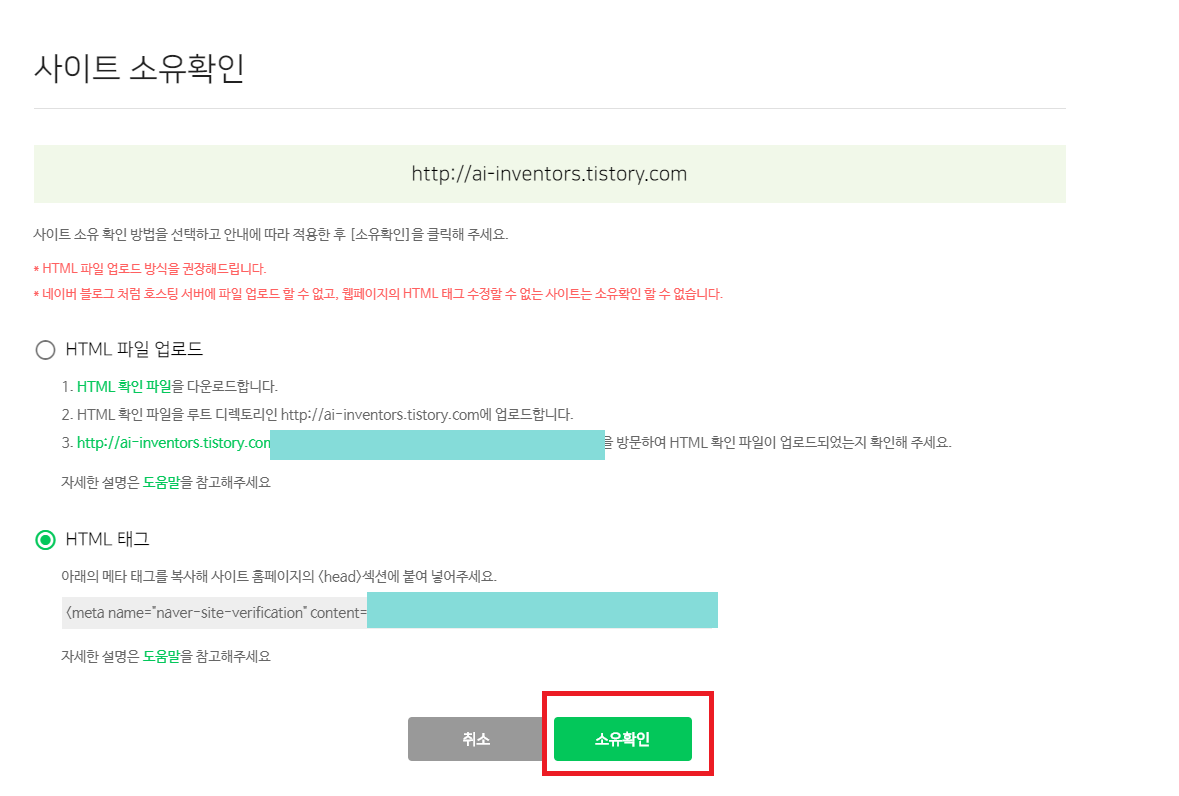
네이버 서치어드바이저 창으로 다시 이동하셔서,
소유권 확인을 눌러주시면
네이버 서치어드바이저 로봇이 자동으로 저희 사이트를 스캔합니다.
이후, 소유권이 확인되면
아래와 같은 팝업을 보시게 되며, 최종적으로 사이트가 등록되게 됩니다.

감사합니다.
AI Inventors :)




